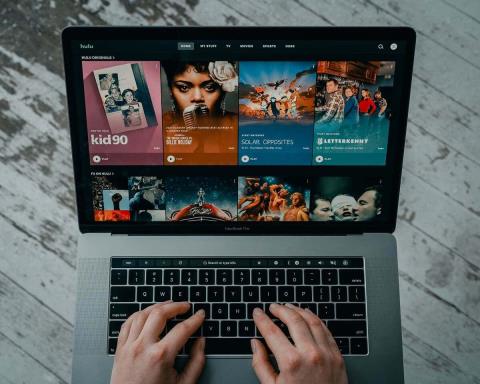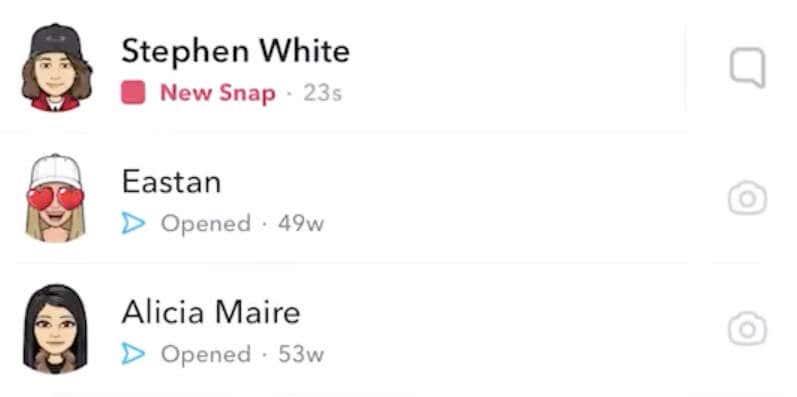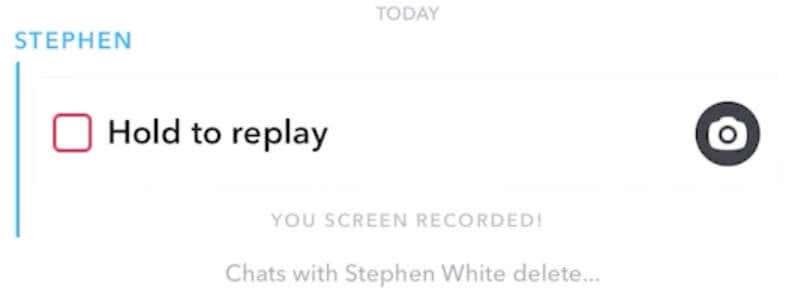Snapchat je aplikace pro sociální média, která uživatelům umožňuje sdílet fotografie a videa, známá jako Snaps, se svými přáteli. Ale co když vám chybí snímek od přítele a přejete si, abyste ho mohli vidět znovu? Naštěstí má Snapchat možnost Replay, která vám umožní sledovat snímek ještě jednou.
Pokud jste si někdy přáli, abyste si mohli znovu přehrát fotku nebo video na Snapchatu a získat lepší pohled, máme to pro vás. V tomto článku vám ukážeme, jak používat funkci přehrávání Snapchat a zajistit, abyste nikdy nezmeškali okamžik od svých přátel. Ať už jde o vtipnou fotku nebo vzrušující video, snadno zachytíte každý snímek. Podle tohoto podrobného návodu se dozvíte, jak přehrát snímky na Snapchatu.
Obsah
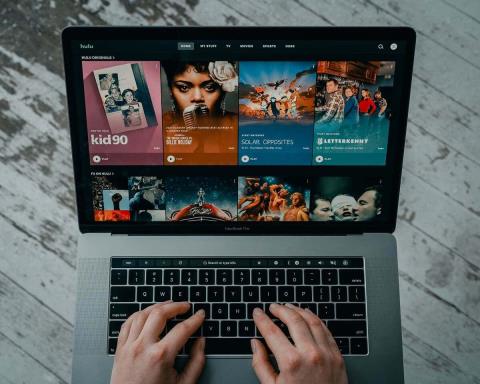
Jak znovu přehrát snímek na Snapchat
Po zobrazení snímků můžete použít funkci Přehrát a zobrazit je podruhé. Chcete-li přehrát Snap na Snapchat, postupujte podle těchto jednoduchých kroků. Pokyny jsou stejné pro uživatele telefonů iPhone a Android.
- Otevřete Snapchat na svém smartphonu a zobrazte příslušný Snap.
- Pokud se jedná o snímek, který jste nezobrazili, bude označen jako Nový snímek . Po zobrazení se změní na Otevřeno .
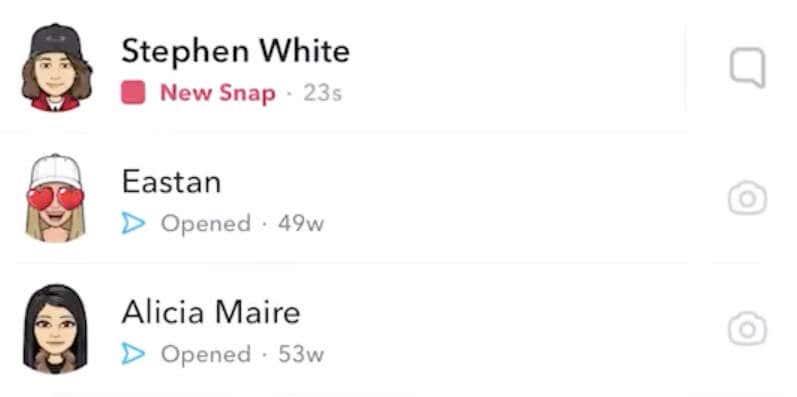
- Po zobrazení Snap se ujistěte, že zůstáváte na obrazovce Chat ve Zprávách Snapchat. Pokud opustíte obrazovku Přátelé, přejdete na jinou obrazovku v aplikaci nebo zavřete aplikaci Snapchat, nebudete moci tuto funkci použít k přehrání snímku.
- Po zobrazení Snapu uvidíte dva kusy textu blikající pod uživatelským jménem vašeho přítele . Jeden řekne Klepnutím spustíte chat a druhý řekne Hold pro přehrání .
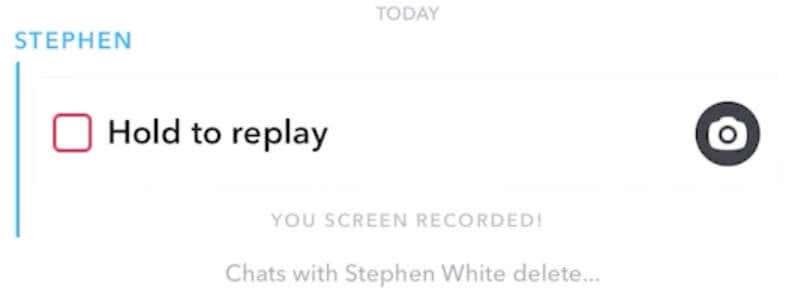
- Stiskněte a podržte tlačítko opakování (nebo jméno vašeho přítele), dokud se jeho Snap znovu nenačte. Tento proces by měl trvat několik sekund.
- Když se Snap načte, objeví se vedle jejich názvu plný červený čtverec , pokud se jedná o fotografii, kterou přehráváte, a fialový čtverec , pokud se jedná o video Snap.
- Když je Snap vašeho přítele připraven a znovu načten , můžete si jej znovu přehrát tak, že si jej zobrazíte stejným způsobem, jako byste si prohlíželi běžný Snap v aplikaci – výběrem Klepnutím zobrazíte .
- Objeví se vyskakovací zpráva s dotazem, zda chcete Snap přehrát znovu. Pokračujte výběrem možnosti Přehrát .
Váš přítel obdrží oznámení, že jste přehráli jeho Snap, bez ohledu na to, zda to byla fotografie nebo video Snap. Po opětovném přehrání snímku jej nelze znovu přehrát.
Dokážete přehrát snímek více než jednou?
Na Snapchatu si bohužel můžete snímek přehrát pouze jednou. Pořízení snímku obrazovky Snap také není možné. Pokud vás Snapchat chytí, může to vést k pozastavení nebo zablokování vašeho účtu Snapchat. Pokud přehrajete soukromý snímek, daná osoba bude moci vidět, že jste tak učinili. Pokud však přehrajete veřejný příběh Snapchat, nebudou o tom informováni.
Poté, co použijete funkci přehrávání k opětovnému sledování snímku, nebudete ji moci v budoucnu použít pro stejný snímek. Ujistěte se, že vám při prvním zobrazení neuniknou žádné zásadní detaily. Vždy však můžete své přátele požádat, aby nastavili své snímky bez časového omezení nebo smyčky, což vám umožní prohlížet si je tak dlouho, jak chcete, aniž byste je museli přehrát.
Jak zobrazit snímek více než dvakrát
Snapchat má přísnou zásadu, že uživatelům nedovoluje přehrát snímky více než jednou. Někteří uživatelé však našli řešení, jak snímky zobrazit vícekrát. Zde je několik metod, které můžete vyzkoušet:
- Režim Letadlo . Povolte režim v letadle, otevřete Snapchat a zobrazte snímek, který chcete přehrát. Zavřete aplikaci a deaktivujte režim Letadlo. Když znovu otevřete Snapchat, snap bude stále neotevřený, což vám umožní znovu jej zobrazit.
- Přehrát znovu od odesílatele . Můžete požádat odesílatele, aby vám snímek znovu poslal. Vzhledem k tomu, že Snapchat umožňuje odesílateli přehrát své vlastní snímky, mohou použít jejich přehrání, aby vám umožnili snímek znovu zobrazit.
- Znovu nainstalujte aplikaci . Po zobrazení snímku na obrazovce chatu odinstalujte Snapchat ze svého zařízení. Poté znovu nainstalujte aplikaci a přihlaste se ke svému účtu. Snímek, který jste si prohlíželi, se bude stále zobrazovat jako neotevřený a lze jej znovu zobrazit.
- Vymazat mezipaměť . Vymazání mezipaměti Snapchat vám také může umožnit znovu otevřít snímky více než dvakrát. Na iOS můžete přejít do Nastavení > Obecné > Úložiště pro iPhone > Snapchat > Aplikace Offload . Na Androidu přejděte do Nastavení > Aplikace > Snapchat > Úložiště > Vymazat mezipaměť .
Poznámka : I když mohou být tato řešení lákavá, používání neoficiálních metod nebo upravených aplikací je v rozporu se zásadami Snapchatu a může mít důsledky pro váš účet. Vždy je nejlepší používat funkce Snapchatu tak, jak je zamýšleno, a respektovat jejich podmínky služby, abyste se vyhnuli problémům s vaším účtem.
Jak přestat přicházet o fotky svých přátel
Snapchat dříve umožňoval, aby fotografie zůstaly viditelné pouze po dobu 10 sekund, a videozáznamy bylo možné sledovat jednou, než zmizely. Nyní mohou uživatelé zrušit časový limit pro své fotografie a nastavit videa jako smyčku.
Chcete vidět snímky svých přátel, aniž by vám něco uniklo? Můžete je požádat, aby nastavili své Snapy tak, aby se opakovaly, nebo aby na ně odstranili časový limit, aby vám pomohli. Když si prohlížíte Snap fotografie bez časového omezení nebo Snap videa ve smyčce, můžete jej sledovat, jak dlouho chcete, dokud jej nezavřete klepnutím. Pokud chcete, můžete si to dokonce přehrát.
Chcete-li to provést, řekněte svým přátelům, aby po odeslání fotografie nebo videa Snap vybrali tlačítko časovače ve spodní části vertikální nabídky na pravé straně obrazovky.
Tlačítko časovače vypadá jako stopky se znakem nekonečna pro fotografie a kruhovou šipkou se znakem nekonečna pro zachycení videa.
Jakmile toto nastaví, nebudou mít snímky fotek žádný časový limit a snímky videa se budou automaticky opakovat. Stačí to udělat jednou a bude to výchozí nastavení pro všechny budoucí snímky a videa.